
컴퓨터의 두뇌, CPU! CPU 온도가 높으면 성능 저하, 심하면 시스템 멈춤까지 발생할 수 있어요. 특히 고사양 작업 시 발열이 심해지므로, 주기적인 확인과 관리가 중요해요. 지금부터 CPU 온도 관리의 모든 것을 알아볼까요?
CPU 온도, 왜 중요할까요?

CPU는 컴퓨터의 두뇌! CPU 온도가 높으면 성능이 떨어지고, 심하면 컴퓨터가 멈출 수도 있어요. 더운 날씨에는 CPU 온도가 더 쉽게 올라가니, 주기적인 확인과 관리가 필수랍니다.
CPU 온도, 어떻게 확인할까요?
NZXT CAM, HWMonitor 같은 프로그램을 사용하면 CPU 온도를 실시간으로 확인할 수 있어요. HWMonitor는 CPU 외 다른 부품 온도도 한 번에 확인할 수 있어 편리해요. BIOS에서도 확인 가능하지만, 실시간 변화는 보기 어렵답니다.
적정 온도는 어느 정도일까요?
일반 작업 시 30~50도가 적정! 고사양 작업 시 70~80도까지 올라갈 수 있지만 괜찮아요. 90도를 넘으면 과열 상태이니 즉시 냉각 조치를 취해야 합니다. 쿨러 점검, 팬 속도 조절 등으로 온도를 낮춰주세요.
CPU 적정 온도, 안전 기준은?

CPU 적정 온도는 사용 환경과 작업 종류에 따라 달라져요. 대기 상태는 30~45도, 일반 작업은 40~60도가 적정 범위랍니다. 게임이나 고사양 작업 시에는 60~80도까지 상승할 수 있어요.
80도 넘으면 위험 신호!
CPU 온도가 80도를 넘으면 쓰로틀링 현상이 발생할 수 있어요. 쓰로틀링은 CPU가 스스로 성능을 낮추는 기능으로, 게임이나 작업 속도가 느려질 수 있습니다. 90도 이상은 CPU 수명에 영향을 줄 수 있으니 주의하세요.
제조사별 권장 온도 확인!
CPU 제조사별로 권장하는 적정 온도가 조금씩 다를 수 있어요. Intel, AMD 공식 홈페이지에서 CPU 모델별 권장 온도 정보를 확인해 보세요.
온도 유지, 쿨러 점검 필수!
CPU 온도가 계속 높게 유지된다면 쿨러나 팬 상태를 점검하세요. 먼지, 쿨러 작동 불량, 서멀 그리스 문제 등이 원인일 수 있습니다. 실내 온도와 통풍 상태도 함께 확인해 주세요.
CPU 온도 측정, HWMonitor 활용법

CPU 온도를 정확하게 측정하고 모니터링하는 것은 컴퓨터 안정에 중요해요. HWMonitor는 사용하기 쉽고 자세한 정보를 제공하여 많은 사랑을 받는 프로그램이랍니다.
HWMonitor, 어떻게 사용하나요?
CPUID 공식 홈페이지에서 HWMonitor를 다운로드하여 설치하세요. 설치 후 프로그램을 실행하고, ‘Temperatures’ 섹션에서 CPU 온도를 확인할 수 있어요. ‘Package’는 CPU 전체 온도, ‘Core #0’은 첫 번째 코어 온도를 의미합니다.
다른 프로그램도 있나요?
Core Temp, CPU-Z 등 유사한 기능을 제공하는 프로그램도 있어요. Core Temp는 작업 표시줄에 실시간 온도를 표시하는 기능이 있어 편리하답니다.
꾸준한 모니터링이 중요!
CPU 온도를 꾸준히 모니터링하면서 발열 상태를 파악하고, 필요에 따라 쿨링 시스템을 점검하거나 개선하는 것이 중요해요. 노트북 쿨러 효과 테스트에도 활용해 보세요.
CPU 온도 상승, 원인은 무엇일까요?

CPU 온도가 높아지는 이유는 내부적, 외부적 요인으로 나눌 수 있어요. 고사양 작업, 오버클럭 등으로 CPU 발열량이 높아지는 것이 대표적인 내부 요인이랍니다.
쿨러 문제도 중요 원인!
쿨러에 먼지가 쌓이면 열 방출이 제대로 이루어지지 않아 온도가 상승해요. 주기적으로 에어 스프레이를 사용하여 쿨러 먼지를 제거해 주세요. 쿨러 장착 불량이나 성능 부족도 원인이 될 수 있습니다.
서멀 그리스, 제 역할 하고 있나요?
CPU와 쿨러 사이 열전도율을 높여주는 서멀 그리스! 오래되어 경화되거나 제대로 도포되지 않으면 열전달이 원활하지 않아 CPU 온도가 높아질 수 있어요. 주기적으로 재도포해 주는 것이 좋습니다.
케이스 내부 공기 흐름도 중요!
케이스 내부 통풍이 잘 되지 않으면 열이 쌓여 CPU 온도가 높아질 수 있어요. 케이스 팬을 추가하거나, 내부 배선을 정리하여 공기 흐름을 개선해 보세요. 불필요한 프로그램, 바이러스도 발열을 유발할 수 있습니다.
CPU 과열, 어떻게 대처해야 할까요?

CPU 온도가 과열되면 성능 저하, 오류, 부품 손상까지 이어질 수 있어요. 쿨러 점검, 팬 속도 조절, 써멀 패드 교체 등으로 효과적으로 대처할 수 있답니다.
쿨러 상태부터 점검!
쿨러에 먼지가 많이 쌓여 있다면 에어 스프레이로 깨끗하게 청소해 주세요. 쿨러 점검 후에도 온도가 높다면 팬 속도를 조절해 보세요.
써멀 패드 교체도 고려!
쿨러를 오래 사용했다면 써멀 패드 교체를 고려해 보세요. 써멀 패드는 CPU와 쿨러 사이 열전도율을 높여주는 역할을 합니다.
냉각 장치 업그레이드!
공랭 쿨러를 사용하고 있다면 수랭 쿨러로 교체하는 것을 고려해 볼 수 있어요. 케이스 팬을 추가하거나 배선을 정리하여 공기 흐름을 개선하는 것도 도움이 됩니다.
전문가 도움도 필요!
CPU 언더볼팅이나 시스템 오버클럭 해제는 전문가의 도움을 받는 것이 안전합니다. 바이러스 검사를 통해 시스템 자원 점유를 막는 것도 CPU 온도 관리에 도움이 됩니다.
게임 시 CPU 온도, 최적 성능 유지!

게임 중 CPU 온도는 성능에 직접적인 영향을 미치기 때문에 관리가 중요해요. 고사양 게임 시 CPU에 부하가 많이 걸려 온도가 빠르게 올라갈 수 있답니다.
그래픽 옵션 낮추기!
그래픽 옵션을 낮추면 CPU가 처리해야 할 작업량이 줄어들어 발열도 감소해요. 게임 실행 전 불필요한 백그라운드 앱들을 종료하는 것도 도움이 됩니다.
수직 동기화, 쿨링 패드 활용!
수직 동기화(V-Sync) 기능을 켜면 과도한 프레임 생성을 막아 CPU 부담을 줄여줘요. 쿨링 패드를 사용하여 노트북이나 데스크탑 하단 발열을 분산시키는 것도 효과적입니다.
실시간 온도 확인 필수!
Core Temp, HWMonitor 같은 모니터링 툴을 사용하면 실시간으로 CPU 온도를 확인할 수 있어요. 90도 이상으로 올라간다면 즉시 게임을 중단하고 쿨링 시스템을 점검해야 합니다.
CPU 온도 관리 프로그램, NZXT CAM 활용!
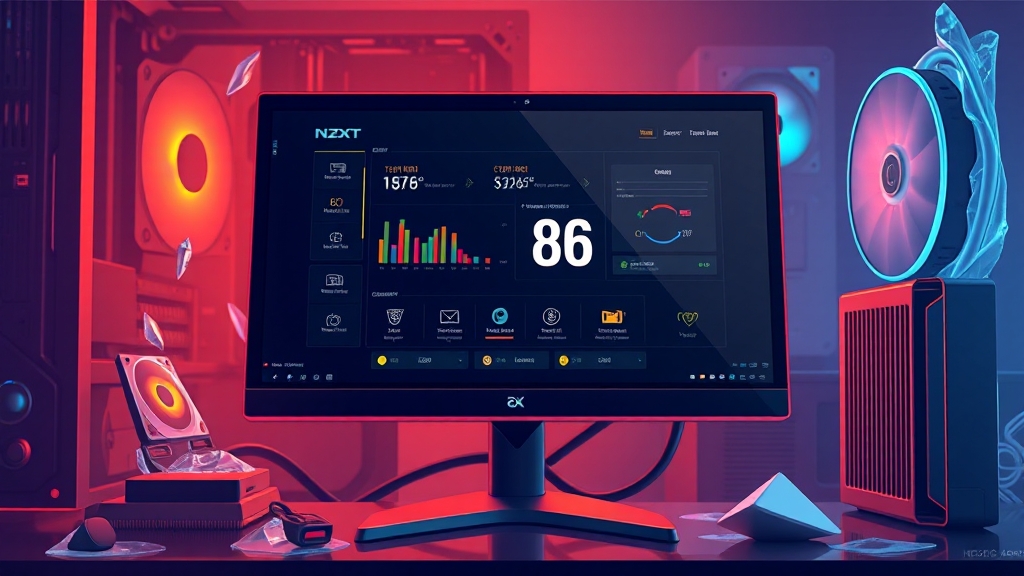
CPU 온도를 효과적으로 관리하려면 현재 온도를 정확하게 파악하는 것이 중요해요. NZXT CAM은 직관적인 인터페이스와 편리한 기능으로 많은 사랑을 받고 있답니다.
NZXT CAM, 어떻게 사용하나요?
NZXT CAM 프로그램을 설치하면 CPU, GPU, 램 등 다른 하드웨어 온도까지 한눈에 확인할 수 있어요. 프로그램을 실행하면 메인 화면에서 CPU 사용률과 함께 현재 CPU 온도를 확인할 수 있습니다.
미니모드 활용!
창이 너무 크다고 느껴진다면, 작업표시줄의 NZXT 아이콘을 우클릭하여 미니모드(작은 창)로 변환할 수 있어요.
꾸준한 모니터링이 중요!
CPU 온도를 꾸준히 모니터링하면서 시스템 안정적인 작동을 유지하고, 온도가 너무 높게 올라간다면 적절한 조치를 취하는 것이 중요해요.
마무리

CPU 온도 관리의 중요성, 정상 범위, 확인 방법, 과열 시 대처법까지 알아봤어요. CPU 온도는 컴퓨터 성능과 수명에 큰 영향을 미치므로, 주기적인 확인과 관리가 필수랍니다. 이 가이드라인을 통해 여러분의 컴퓨터가 항상 최적의 상태를 유지하고, 오랫동안 안정적으로 사용할 수 있기를 바랍니다.
자주 묻는 질문
CPU 온도는 왜 중요한가요?
CPU 온도가 높으면 컴퓨터 성능 저하 및 시스템 멈춤의 원인이 될 수 있습니다.
CPU의 정상 범위 온도는 어느 정도인가요?
일반 작업 시 30~50도, 고사양 작업 시 70~80도가 적정 범위이며, 90도 이상은 과열 상태입니다.
CPU 온도 확인은 어떻게 하나요?
HWMonitor, NZXT CAM과 같은 프로그램을 사용하여 실시간으로 확인할 수 있습니다.
CPU 온도 상승의 주요 원인은 무엇인가요?
CPU 자체 발열, 쿨러의 먼지, 서멀 그리스 노후화, 케이스 내부 통풍 불량 등이 있습니다.
게임 중 CPU 온도 관리는 어떻게 해야 하나요?
그래픽 옵션 낮추기, 백그라운드 앱 종료, 수직 동기화 설정, 쿨링 패드 사용 등이 도움이 됩니다.